Tôi là một fan hâm mộ lớn của công nghệ chuyển văn bản thành giọng nói, chủ yếu là vì nó không hoạt động tốt. Tuy nhiên, đôi khi nó có ích cho một số tình huống.
Excel được tích hợp nhiều tính năng, bao gồm một tính năng gọi là Tế bào Nói, về cơ bản cho phép bạn đưa các ô đã chọn của mình vào công cụ chuyển văn bản thành giọng nói. Nó là một công cụ trợ năng tuyệt vời - khi mắt tôi quá mệt mỏi để đọc các ô trên màn hình máy tính, tôi chỉ để Excel đọc to các giá trị cho tôi.
Kích hoạt tính năng Nói chuyện trong Excel
Theo mặc định, nó không dễ truy cập trong menu Excel, do đó, một chút tinh chỉnh trong thanh công cụ Truy cập nhanh là cần thiết. Đầu tiên hãy mở Thanh công cụ truy cập nhanh, sau đó chọn Lệnh khác :
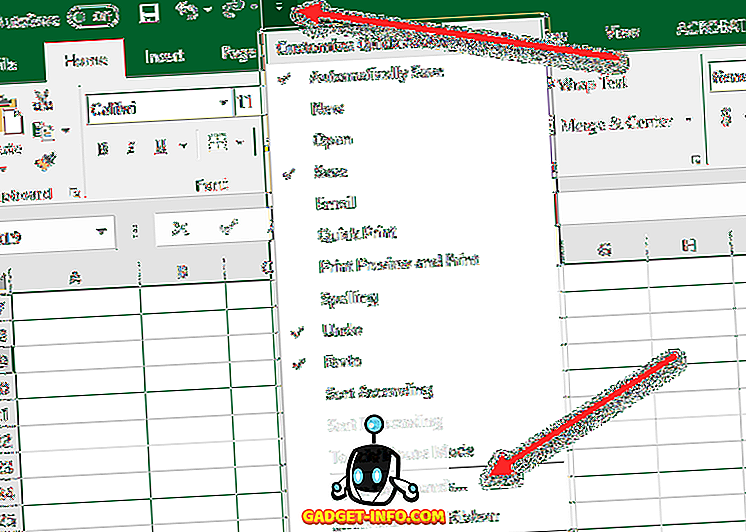
Trong phần Chọn các lệnh từ danh sách thả xuống, hãy chọn Nhóm Tất cả các Lệnh, sau đó chọn các lệnh Nói .
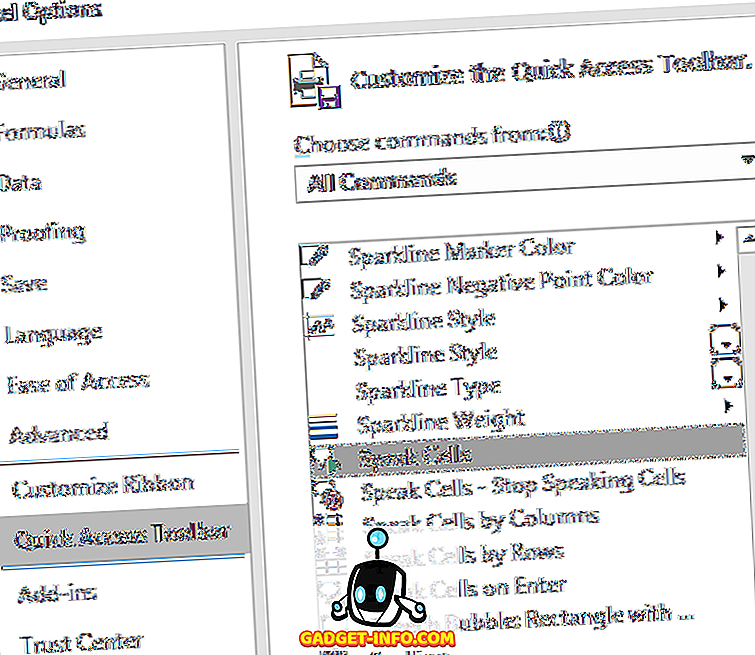
Đảm bảo chọn tất cả các lệnh Nói của tế bào để chúng sẽ được thêm vào trong menu của bạn:
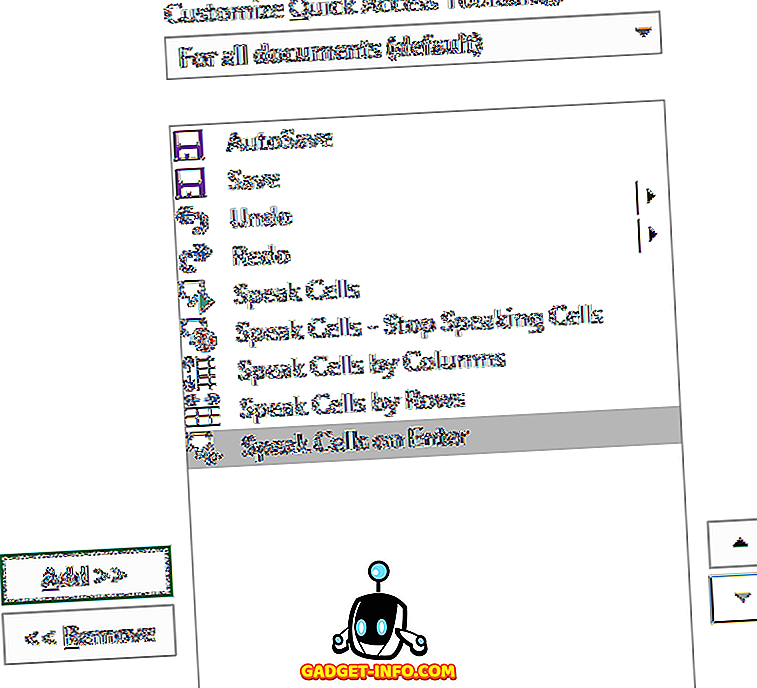
Nhấn OK để áp dụng các thay đổi. Bạn sẽ thấy các nút xuất hiện trên menu:
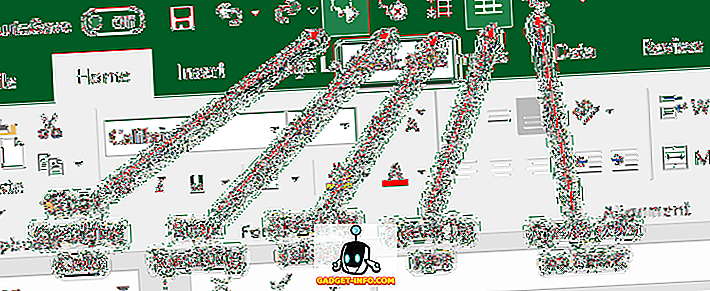
Để sử dụng các lệnh, chọn các ô mà bạn muốn đọc, sau đó nhấp vào nút Nói ô .

Giọng nói máy tính sẽ nói các giá trị của các ô bạn đã chọn. Theo mặc định, nó sẽ đọc chúng theo hàng. Để chuyển giữa nói theo hàng hoặc nói theo cột, chỉ cần nhấp vào nút tương ứng của chúng như trong ảnh chụp màn hình ở trên.
Hai nút này hoạt động như một công tắc. Chỉ một cái đang hoạt động, vì vậy khi bạn nhấp vào một trong số chúng, cái còn lại sẽ bị hủy kích hoạt. Ngoài ra, nút cuối cùng là tùy chọn Nói trên Enter . Khi bạn bấm vào nút này, nó sẽ nói bất kỳ ô nào khi bạn nhấn phím Enter.
Nhìn chung, việc đọc văn bản khá tốt, đặc biệt nếu bạn đang sử dụng phiên bản Windows và Office mới hơn như Windows 10 hoặc Office 2016. Đây là một mẫu âm thanh của Excel đọc bốn hàng trong bảng tính Excel của tôi.
Đây là một trong những tính năng trợ năng tốt nhất của Microsoft Excel. Tính năng này giúp tôi xác thực dữ liệu trong các trường hợp khi tôi quá mệt mỏi để đọc chính xác các giá trị của nhiều ô. Thưởng thức!









